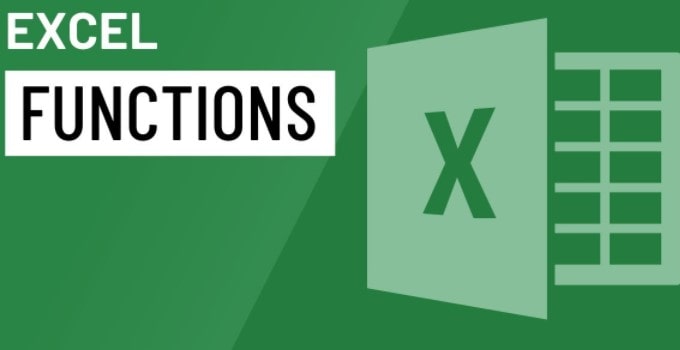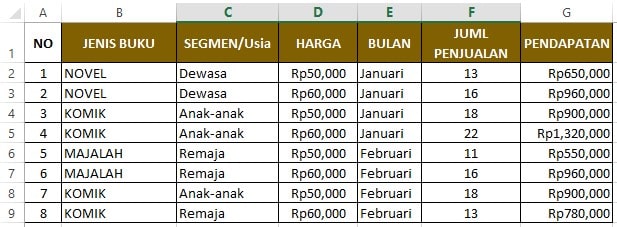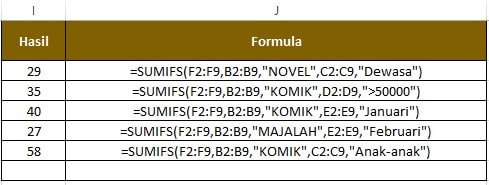Penjumlahan barang atau penjualan beberapa barang dengan kriteria tertentu bisa menggunakan rumus Excel penjumlahan dengan kriteria. Bagaimana rumus Excel penjumlahan berdasarkan kriteria atau syarat tertentu? Cara menjumlahkan data yang berupa angka berdasarkan syarat tertentu ini bisa menggunakan fungsi SUMIF.
Namun rumus SUMIF ini hanya untuk penjumlahan dengan satu syarat saja. Lalu bagaimana bila menjumlahkan angka berdasarkan kriteria lebih dari satu? Misalnya 2 atau 3 kriteria?
Jika terdapat lebih dari satu kriteria, maka dapat memakai fungsi SUMIFS. Kita tinggal menambahkan huruf “s” saja dibelakang.
Jika terdapat data pada suatu tabel Excel, lalu kita mau menjumlahkan barang tertentu saja, dengan beberapa kriteria, rumus SUMIFS adalah jawabannya.
Jadi, rumus SUMIFS adalah fungsi Excel penjumlahan angka dengan banyak kriteria. Anda bisa menjumlahkan data dengan syarat tertentu, bisa beberapa syarat atau lebih dari 1 kondisi.
Baca Dulu:
- Tab Ribbon Yang dipakai Untuk Melebarkan Kolom
- Apa Yang di Maksud Range dalam Excel
- Pertemuan Antara Kolom & Baris
Cara menggunakan rumus Excel penjumlahan (SUMIFS)
Fungsi Excel SUMIFS adalah rumus Excel untuk menjumlahkan data di Excel berupa range tertentu dengan kriteria atau syarat tertentu.
Formula rumus SUMIFS yaitu:
Keterangan:
=SUMIFS
Merupakan fungsi Excel penjumlahan berdasarkan beberapa kiteria.
sum_range
Merupakan argumen range yang akan dijumlahkan
criteria_range1
Merupakan range cell yang mau diuji berdasarkan criteria1
criteria1
Merupakan argumen yang terdapat kriteria atau syarat dimana cell manakah yang mau di jumlahkan.
[criteria_range2, criteria2]
Merupakan argumen pasangan syarat kedua dimana bersifat opsional atau bisa diisi sesuai dengan keperluan Anda.
… (titik-titik)
Maksud titik ini artinya Anda dapat memasukan banyak pasangan syarat memakai fungsi SUMIFS.
Rumus SUMIFS merupakan fungsi Excel yang tergolong kedalam Mathematics and Trigonometri atau Math&Trig.
Contoh penggunaan rumus Excel penjumlahan berdasarkan kriteria
Agar lebih paham mengenai pemakaian rumus SUMIFS ini, silahkan lihat contoh tabel penjualan dibawah ini:
Dari tabel tersebut, maka kita akan mnecari jumlah penjualan dengan kriteria tertentu. Perhatikan kolom hasil berikut:
Penjelasan:
1. Hasil 29 menggunakan formula:
Formula didapat dari penjumlahan penjualan (F2:F9) untuk kriteria JENIS BUKU NOVEL (B2:B9) dan untuk kriteria SEGMEN/Usia adalah Dewasa (C2:C9).
Berarti kriterianya yaitu jenis buku “NOVEL”, dan segmen/usia nya adalah “DEWASA”. Yang memenuhi syarat berdasarkan kriteria tersebut yaitu baris ke 1 dan ke 2. Maka jumlahnya yaitu 13 + 16 = 29.
2. Hasil 35 didapatkan memakai fungsi:
Fungsi Excel diatas untuk mencari JUML PENJUALAN dengan syarat JENIS BUKU nya adalah KOMIK dan HARGA nya > Rp.50.000. Yang memenuhi syarat yaitu baris Nomor 4 dan baris ke-8. Jadi jumlah penjualan: 22 + 13 = 35.
3. Hasil 40 menggunakan formula:
Rumus Excel penjumlahan diatas mencari JUML PENJUALAN dengan syarat JENIS BUKU KOMIK dan kriterianya adalah BULAN Januari. Yang memenuhi kriteria yaitu baris No 3 dan empat yaitu JUML PENJUALAN 18 + 22 = 40.
4. Selanjutnya 27 memakai sintaks:
Deperoleh dari JUML PENJUALAN memakai kriteria JENIS BUKU MAJALAH, syaratnya BULAN Februari. Disini ada 2 yang memenuhi kriteria yaitu baris ke-5 dan ke-6. JUML PENJUALAN nya: 11 + 16 = 27.
5. Yang terakhir, sintaks:
Disini kita akan menghitung jumlah penjualan dengan kriteria jenis buku KOMIK, syaratnya SEGMEN/Usia Anak-anak. Yang memenuhi kriteria adalah baris ke 3, 4 dan 7. Berarti Jumlah penjualannya: 18 + 22 + 18 = 58.
Penulisan rumus SUMIFS penjumlahan
- Penulisan Teks harus diapit oleh tanda petik (“…”)
- Tanda tanya (?) dapat mewakili 1 karakter teks. Sedang tanda bintang (*) bisa untuk mewakili banyak karakter untuk kriteria teks.
- Jika muncul pesan error, ganti tanda koma (,) dengan titik koma (;). Tanda ini untuk memisahkan argumen di rumus penjumlahan SUMIFS.
- Hindari penggunaan merge table pada cell. Ini akan menyebabkan error atau hasil jadi kosong.
Baca Dulu:
Demikian pembahasan tentang rumus Excel penjumlahan dengan kriteria. Semoga mencerahkan!

Menyukai dunia traveling, blogging, menulis di blog sejak 2014 sampai sekarang.